u盘复制的文件打不开|win10u盘显示目录损坏无法读取
使用win系统的用户,往电脑插入U盘,却提示:位置不可用,无法访问,文件或目录损坏且无法读取;出现这个问题,应该怎么解决?

方法/步骤:
1、按 Win + R 组合键,打开运行,并输入:cmd 命令,确定或回车,打开命令提示符窗口

2、命令提示符窗口中,输入:chkdsk g:/f 命令,其中的g是指你U盘的盘符,如果你的U盘盘符为f,这里应该输入命令 chkdsk f:/f ,要根据实际情况而改变

3、命令输入后,按回车键执行,这个时候会开始检查U盘上的文件并对U盘进行修复,等到U盘检查修复完成之后,此时U盘就可以使用了,不会再出现目录损坏的窗口

按照这篇文章的方法执行命令后,稍微等待命令的执行成功,U盘就能够成功修复,这样以后,再打开U盘的时候就可以重新使用了。不会出现任何问题。通过以上方法你就可以修复U盘上的一些文件,以后出现目录损坏的提示窗口就不用慌张啦。
相关内容
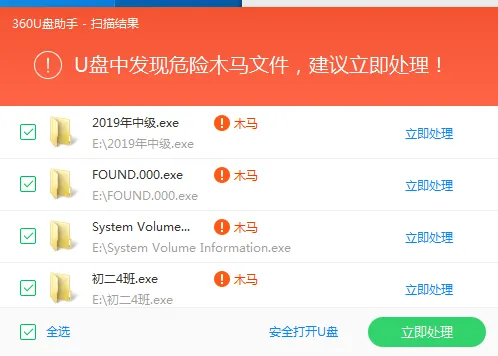
u盘里的文件夹打不开怎么办|u盘个别文件打不开
u盘里的文件夹打不开怎么办|u盘个别文件打不开的解决方法,文...

win10读不出u盘怎么办|u盘不能读取的四个解决方
win10读不出u盘怎么办|u盘不能读取的四个解决方法,解决方法,...

电脑启动显示屏无信号怎么解决|电脑显示屏无信
电脑启动显示屏无信号怎么解决|电脑显示屏无信号解决方法,信...

为什么u盘无法识别怎么办|u盘不能读取的四个解
为什么u盘无法识别怎么办|u盘不能读取的四个解决方法,读取,解...

u盘东西不见了怎么恢复|u盘文件消失不见了怎么
u盘东西不见了怎么恢复|u盘文件消失不见了怎么恢复图解,恢复,...

电脑开机显示蓝屏英文怎么处理|电脑出现英文蓝
电脑开机显示蓝屏英文怎么处理|电脑出现英文蓝屏解决方法,蓝...

系统正常启动但是黑屏怎么回事|电脑开机显示无
系统正常启动但是黑屏怎么回事|电脑开机显示无信号黑屏怎么...

电脑上的文件打不开怎么修复|电脑里的文件夹打
电脑上的文件打不开怎么修复|电脑里的文件夹打不开要怎么解...

wps如何显示分页符|WPS表格办公自动显示分页符
wps如何显示分页符|WPS表格办公自动显示分页符的方法,分页,显...

wps怎么看目录导航|wps怎么显示左边的目录导航
wps怎么看目录导航|wps怎么显示左边的目录导航,显示,文字,点...

win7文件后缀名怎么显示|win7系统显示文件详细
win7文件后缀名怎么显示|win7系统显示文件详细后缀名方法,后...

u盘显示被写保护怎么解除|u盘物理写保护如何解
u盘显示被写保护怎么解除|u盘物理写保护如何解除,解除,写保护...

u盘不显示内容怎么回事|怎么查看电脑插入u盘的
u盘不显示内容怎么回事|怎么查看电脑插入u盘的历史记录,查看,...

显示器打不开是什么原因|电脑开机显示器不亮什
显示器打不开是什么原因|电脑开机显示器不亮什么原因,显示器,...

电脑正常启动显示器黑屏怎么办|电脑开机正常但
电脑正常启动显示器黑屏怎么办|电脑开机正常但黑屏如何解决,...



